win11电脑如何使用两个微信软件 Windows11微信双开软件
在日常生活中,微信已经成为我们不可或缺的社交工具之一,随着Windows11系统的推出,许多用户开始关注如何在电脑上同时使用两个微信软件。幸运的是现在已经有了Windows11微信双开软件,可以帮助用户轻松实现这一需求。接下来我们将介绍如何在Windows11系统上使用这款软件,让您在电脑上便捷地管理两个微信账号。
具体步骤:
1.右键点击微信图标,点开属性
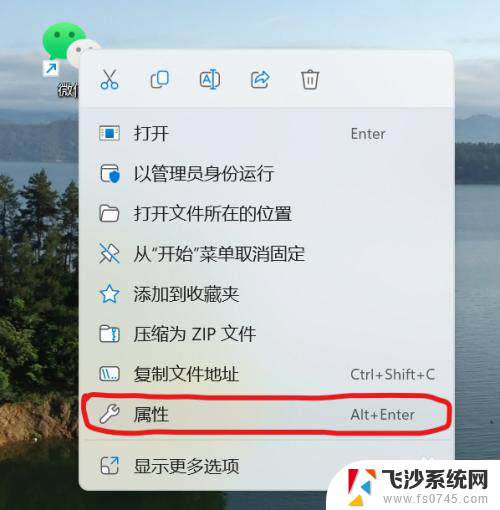
2.复制目标T:里面的地址"C:\Program Files (x86)\Tencent\WeChat\WeChat.exe"
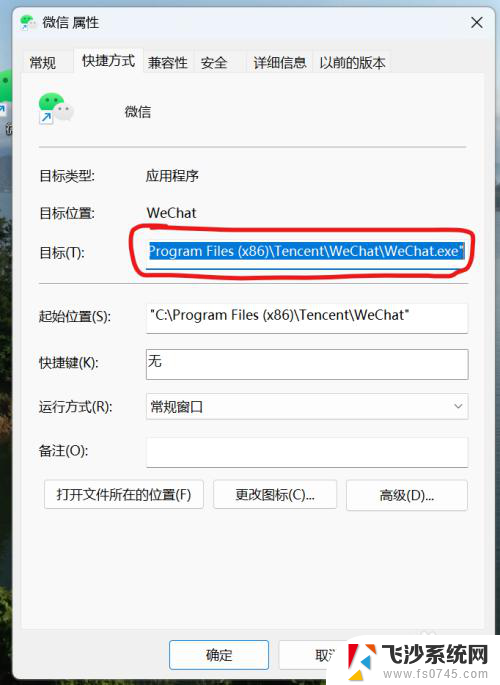
3.电脑桌面新建一个文本文档,更改名称为“微信双开”,然后打开文档

4.然后把前面复制的地址 "C:\Program Files (x86)\Tencent\WeChat\WeChat.exe"粘贴到start ""后面,显示为:
start "" "C:\Program Files (x86)\Tencent\WeChat\WeChat.exe"
start "" "C:\Program Files (x86)\Tencent\WeChat\WeChat.exe"
exit
以上三行,供大家复制粘贴
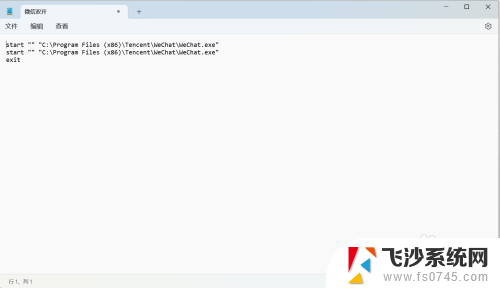
5.然后选择文件另存为.bat格式
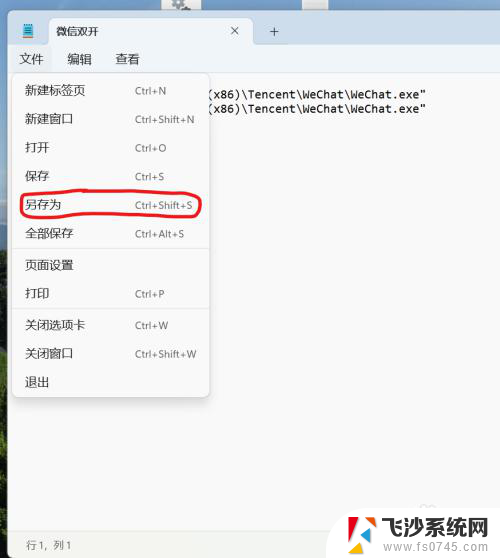
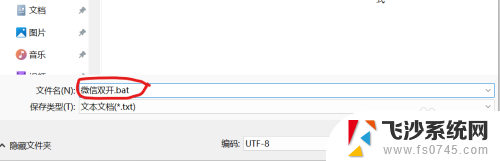
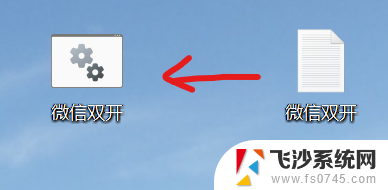
6.然后双击桌面的.bat 格式文件,两个登陆页面是重叠在一起的,自己用鼠标拖开就行
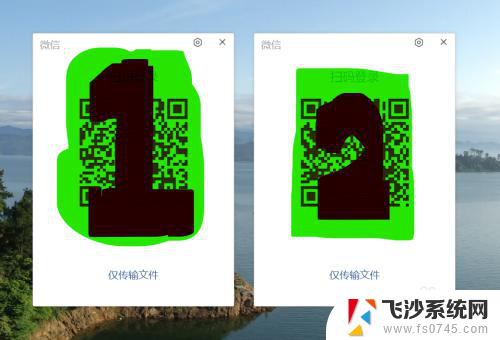
以上就是win11电脑如何使用两个微信软件的全部内容,碰到同样情况的朋友们赶紧参照小编的方法来处理吧,希望能够对大家有所帮助。
win11电脑如何使用两个微信软件 Windows11微信双开软件相关教程
-
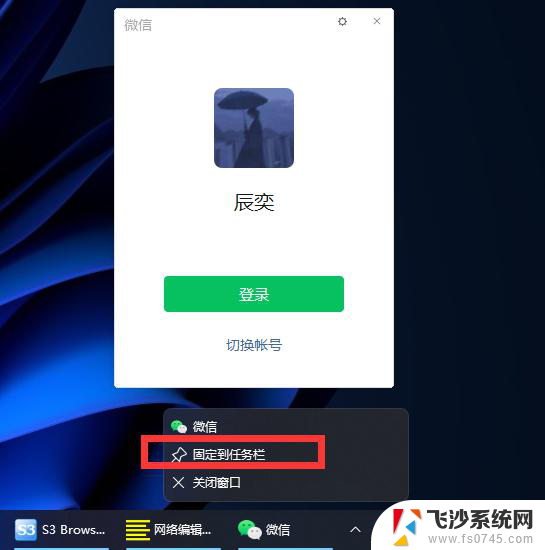 windows11可以登录两个微信吗 Win11微信双开教程
windows11可以登录两个微信吗 Win11微信双开教程2024-06-18
-
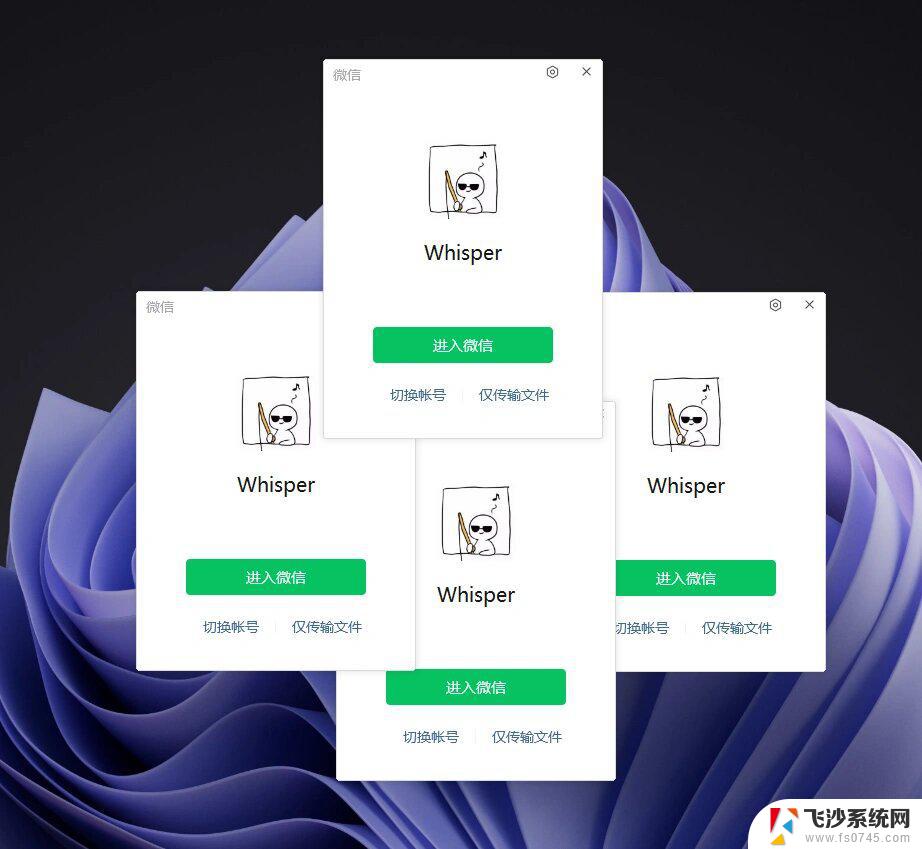 win11微信电脑版开多个 电脑版微信如何实现多开登录
win11微信电脑版开多个 电脑版微信如何实现多开登录2024-12-28
-
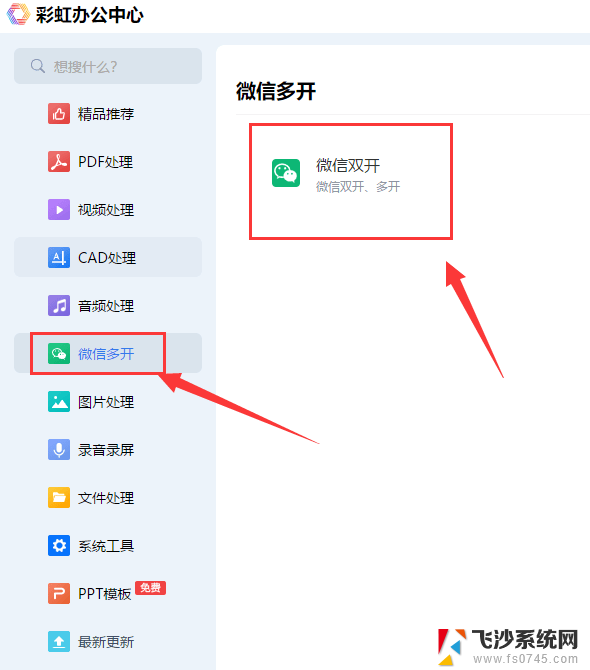 win11微信电脑版双击多开 电脑版微信如何同时登录多个账号
win11微信电脑版双击多开 电脑版微信如何同时登录多个账号2025-01-19
-
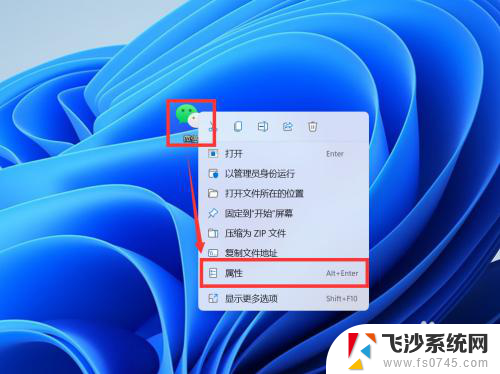 win11系统如何打开2个微信 Win11系统如何同时登录两个微信账号
win11系统如何打开2个微信 Win11系统如何同时登录两个微信账号2024-11-09
- win11微信下载在电脑哪个文件夹 电脑微信文件默认保存路径
- win11微信聊天记录存储位置 电脑微信文件保存目录
- win11 软件闪退 Win11个别软件打开即闪退的解决教程
- win11怎么设置开机软件 Win11如何设置开机自启动软件
- 设置开机启动软件win11不启动 Windows11禁用开机启动项步骤
- 微软win11自带的杀毒软件在哪里关闭 win10如何关闭360杀毒软件
- win11摄像头开启 Win11电脑摄像头打开方法
- win11怎么开文件预览 Excel表格预览功能在哪里
- 打印机脱机win11 打印机脱机了怎么解决
- win11ltsc版本怎样卸载小组件 Win11小组件卸载步骤
- win11系统电脑总是自动重启 win11自动重启频繁教程
- win11 如何显示实时网速 笔记本显示网速的方法
win11系统教程推荐
- 1 win11 如何显示实时网速 笔记本显示网速的方法
- 2 win11触摸板关闭了 用着会自己打开 外星人笔记本触摸板关闭步骤
- 3 win11怎么改待机时间 Win11怎么调整待机时间
- 4 win11电源键关闭设置 怎么关闭笔记本上的功能键
- 5 win11设置文件夹背景颜色 Win11文件夹黑色背景修改指南
- 6 win11把搜索旁边的图片去电 微信如何关闭聊天图片搜索功能
- 7 win11电脑怎么打开蜘蛛纸牌 蜘蛛纸牌游戏新手入门
- 8 win11打开管理 Win11系统如何打开计算机管理
- 9 win11版本联想y7000风扇声音大 笔记本风扇响声大怎么办
- 10 如何设置笔记本开盖不开机 win11系统 win11翻盖开机取消方法